2.1 データの取り込み

画像をクリックすると拡大表示できます
Excelのメニューよりデータの「外部データ取り込み」の「データの取り込み」を開きます。
2.2 データファイルの選択
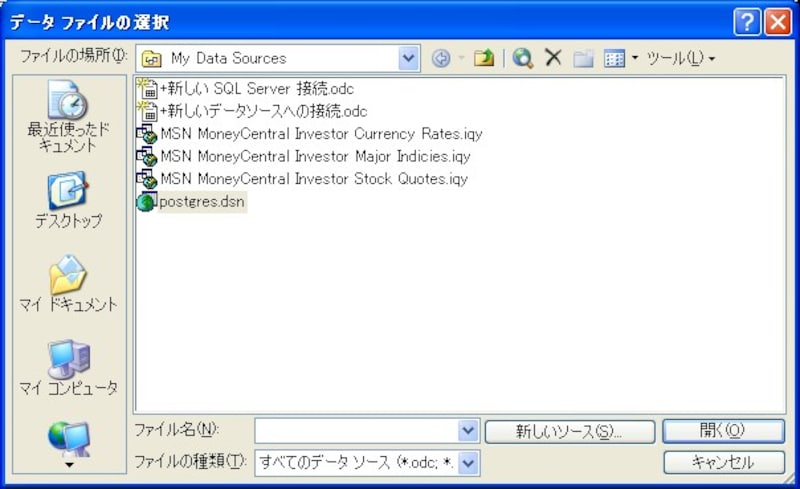
画像をクリックすると拡大表示できます
1.7で保存したデータファイルを選択します。
2.3 パスワードの入力
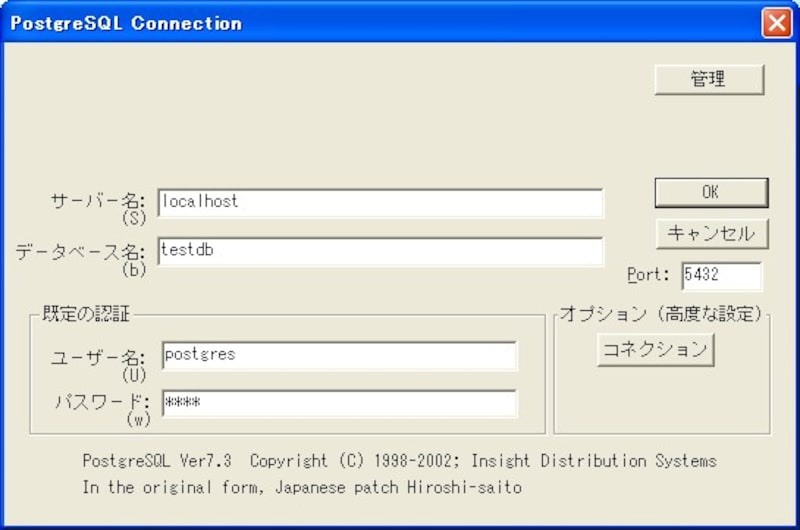
画像をクリックすると拡大表示できます
PostgreSQLのユーザー名とパスワードを入力し「OK」ボタンを押します。
2.4 表の選択
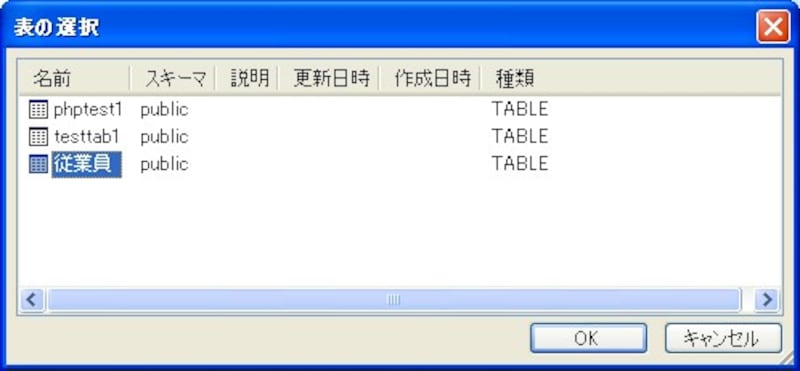
画像をクリックすると拡大表示できます
Excelに取り込むPostgreSQLのテーブルを選択し「OK」ボタンを押します。
2.5 データのインポート

データを返す先を指定し「OK」ボタンを押します。
2.6 データのインポートの完了
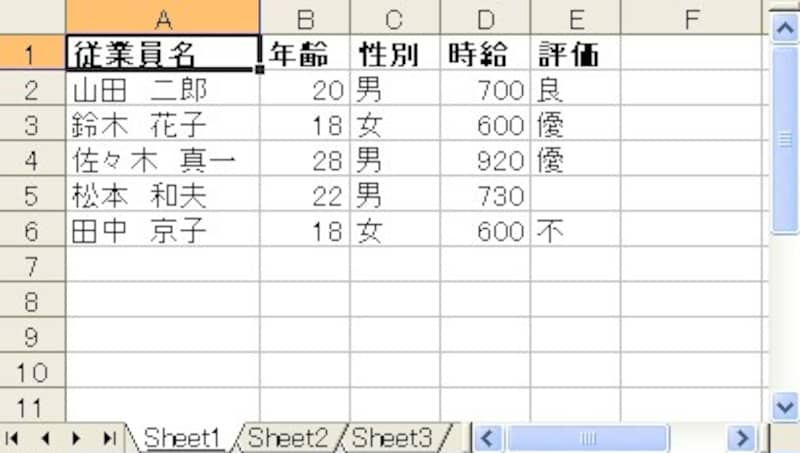
画像をクリックすると拡大表示できます
ExcelにPostgreSQLのテーブルのデータが取り込まれました。
Windows版PostgreSQL Version 8 関連記事一覧
Web+DBプログラミングの基礎 Apache + PHP + MySQL/PostgreSQL FAQ 一覧
Apache + PHP + PostgreSQL編の記事一覧



